Cet article concerne l'éditeur Webnode original. Si votre site a été créé dans le nouvel éditeur, vous pouvez accéder au nouvel article Ajouter des produits“.
- Connectez-vous à l'édition de votre e-shop. Choisissez la catégorie des produits où vous voulez ajouter un produit.
- Maintenant s'ouvre la page avec l'ensemble des produits de la catégorie appropriée. Pour ajouter un nouveau produit, cliquez sur "Nouveau produit" dans le bandeau noir du bloc.
- Maintenant s'ouvre la fenêtre "Nouveau produit". Entrez les données concernant le produit. Son titre, prix, le prix avant la remise, description et catégorie. En cliquant dans la case "Image", vous pouvez ajouter une image du produit.
- Pour configurer les propriétés du produit, cliquez sur "Avancé". Là, on peut paramétrer le fabricant de produit, sa disponibilité, nombre de pièces en stock, couleur, taille, garantie, poids ou le numéro de catalogue de fabricant et de vendeur. La configuration une fois terminée, cliquez sur le bouton "Enregistrer".
- N'oubliez pas de publier les changements effectués, sinon, l'image ne sera pas visible pour les visiteurs de votre site.
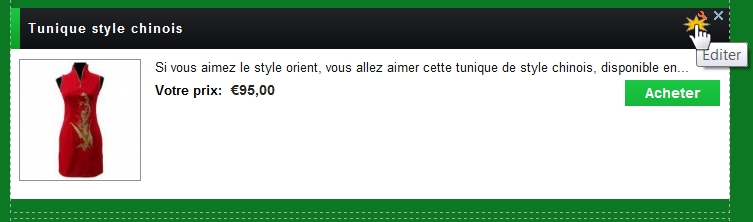
ATTENTION : La possibilité de configurer "Variantes de produits" fait partie du pack premium Standard ou Profi. Pour savoir comment acheter un pack premium Webnode, veuillez consulter l'article Comment commander un pack premium.